Configurarea e-mailului pe Android. Cum se configurează e-mailul pe Android
Nu știți ce client de e-mail să alegeți și cum să configurați e-mailul pe Android? Ce adresă de e-mail poate fi folosită în fiecare aplicație și ce caracteristici oferă fiecare? Această recenzie vă va ajuta să răspundeți la aceste întrebări.
Pentru a configura e-mailul pe dispozitivul mobil, veți avea nevoie de una dintre aplicațiile de e-mail. După ce îl descărcați de pe Play Market, trebuie să introduceți numele de utilizator și parola pentru căsuța poștală. Asta e toată configurația. Cutia poștală este o modalitate cuprinzătoare și multifuncțională de a face schimb de mesaje între persoane din diferite țări. Acesta nu este un mesager, așa cum mulți sunt obișnuiți să gândească. Și un înlocuitor complet pentru scrisorile vechi, care la un moment dat erau scrise de mână. Deci, atunci când utilizați, încercați să respectați regulile decenței și să scrieți corect! Să ne uităm la cele mai populare programe de e-mail.
Gmail (Descărcare)
În cea mai mare parte, toți utilizatorii de telefoane Android folosesc Gmail în mod implicit. În primul rând, acest lucru se datorează instalării automate pe 90% dintre dispozitivele care rulează „droidul verde”. Același lucru se întâmplă atunci când vă conectați la e-mail, datorită faptului că login-ul și parola pentru contul dvs. Google și e-mail sunt aceleași. Fișierele trimise pot fi salvate pe Google Drive, dar nu veți putea selecta o altă unitate, doar Google!
Executarea corectă și corectă a sarcinilor dvs., totul este trimis corect, se primesc notificări, se primesc știri despre abonamente etc. Dar, la urma urmei, este secolul 21. Oamenii au încetat de mult să judece mașinile după capacitatea lor de a conduce, de exemplu. Prin urmare, mi-aș dori ceva mai mult.
Unele opțiuni implementate în alți clienți de e-mail lipsesc: interfața și tema nu pot fi modificate; evidențierea și, de exemplu, ștergerea tuturor mesajelor nu este posibilă. Mai mult decât atât, adesea se blochează la deschiderea documentelor de birou și a fișierelor pdf din e-mail. Ciudat, având în vedere un miliard de descărcări și, în plus, acesta este Google.
 Fotografie: Gmail pe Android
Fotografie: Gmail pe Android 
Mail ru mail (Descărcare)
Fiabil, de-a lungul multor ani de utilizare, nu a eșuat sau a înghețat niciodată. Concentrat pe publicul rus. Vă permite să utilizați mai multe cutii poștale simultan și, de asemenea, diferite. Implementat, însă, nu foarte bine. Folosind un singur e-mail ca principal, notificările vor veni de la toate celelalte înregistrate în program, având în vedere trimiterea constantă de spam, notificările constante, vibrațiile și sunetele străine sunt foarte enervante.
Interfața este foarte convenabilă. Totul este intuitiv și simplu, nimic nu vă împiedică până când derulați în jos. Unele jocuri, extensii suplimentare care nu au absolut nimic de-a face cu opțiunile cutiei poștale. Pentru ce? Neclar.
Un plus cert este implementarea excelentă a încărcării în fundal a documentelor, fișierelor, imaginilor și a tuturor celorlalte, având în vedere că mulți nu acceptă acest lucru.
Pentru a rezuma: funcționalitate bună, dar cu completări inutile.
 Foto: Mail ru pe Android
Foto: Mail ru pe Android 
Yandex Mail (descărcare)
Da, Yandex pare să aibă analogi pentru absolut orice de pe Play Market.
Numai proprietarii unei căsuțe poștale cu un domeniu Yandex se pot înregistra/autentifica. Designul este bun, clar și frumos în felul său. Stilul întunecat, surprinzător, arată grozav și creativ. Pentru o mai mare comoditate, dezvoltatorii și designerii au evidențiat folderele principale ale cutiei poștale în diferite culori, de exemplu, „Inbox” - într-o culoare galbenă plăcută, „Important” - cu un steag roșu. Nu irita ochiul. Un mare plus pentru Yandex pentru design.
De asemenea, puteți adăuga conturi suplimentare. Pentru un confort și mai mare, a fost introdus un sistem de acțiuni de glisare, adică pentru a șterge o literă, pur și simplu glisați fila cu litere de la marginea dreaptă la stânga. Scrisoarea va fi ștearsă.
Funcționează excelent, vin notificări minore, dar le poți dezactiva și asta e bine! Nu există caracteristici interesante, dar dezvoltatorilor se pare că le pasă foarte mult de clienții de domeniu Yandex.

 Foto: Yandex Mail pe Android
Foto: Yandex Mail pe Android E-mailul meu (descărcare)
Un client de e-mail universal care permite utilizatorilor care au conturi în următoarele sisteme să se înregistreze: My.com, Yandex, Google, Rambler, Exchange și altele.
Interfața și designul extern sunt incredibil de asemănătoare cu aplicația Mail.ru Mail. Mai mult, încă de la prima deschidere a aplicației, derulând în jos filele, veți observa extensii familiare. Aceleași pe care le-am condamnat noi prin poștă. Bănuim că întreaga interfață a fost copiată de la dezvoltatorii de e-mail, precum și funcționalitatea. Absolut nimic nou.
Este convenabil de utilizat, dar extensiile inutile sunt încă enervante. Verdict: îl poți folosi, având în vedere numărul impresionant de instalații - peste 1 milion.


Căsuță de e-mail (descărcare)
Un bun client de e-mail cu o cantitate mică de publicitate. Suporta mai multe domenii. Funcționalitatea este grozavă, dar designul necesită unele modificări. Setările avansate vă permit să editați interfața în funcție de nevoile dvs. Ne-a plăcut în special mărirea și schimbarea fonturilor. Setari diverse, extinse, ceea ce este grozav, pentru ca oamenii cu vedere slaba trebuie sa strabeasca sau chiar sa isi puna ochelari pentru a privi uneori simboluri microscopice.
Dezvoltatorii nu s-au deranjat cu adevărat cu designul, deoarece a fost realizat mediocru. Dar cu capacitatea de a-l adapta pentru a vă potrivi. Acesta este atât un plus, cât și un minus în același timp.
Rusificarea și traducerea eșuează, nici traducătorii aparent nu au acordat prea multă atenție acestui lucru: erori frecvente, inflexiuni incorecte ale cuvintelor, „subliniere” de neînțeles între cuvinte. În opinia noastră, există un număr egal de argumente pro și contra - folosește-l, mai ales dacă vederea îți slăbește.


Mesaje primite (descărcare)
Un nou utilitar de la creatorii Google. Potrivit numai pentru utilizatorii Gmail. Sincer, mult mai cool și mai convenabil decât originalul. O mulțime de caracteristici utile, capacitatea de a grupa după conținut semantic, design mai frumos, pictograme frumoase. S-a adăugat posibilitatea de a citi și șterge litere prin glisarea spre dreapta și, respectiv, spre stânga.
Mulți utilizatori salută posibilitatea de a fixa postări. Inbox are un mic glisor în partea de sus care vă permite să afișați doar postările fixate - o soluție foarte convenabilă și simplă. Gruparea merită o atenție deosebită, deoarece reduce semnificativ timpul necesar pentru a găsi mesajul dorit. Gruparea are loc automat și este, de asemenea, posibil să adăugați singur adrese de e-mail la un anumit grup. După aceasta, Inbox se va adapta, va găsi și mai multe litere similare și le va plasa în categoria dorită. Își face treaba perfect.
Uneori se îngheață la încărcarea unui pachet mare de documente, dar acest lucru nu este critic.


Yahoo (Descărcare)
Din păcate, puțini oameni folosesc serviciile Yahoo în Rusia. Și degeaba. Yahoo este o asemănare cu Yandex străin. Există un sistem de mesaje cu glisare. Dar, spre deosebire de analogii săi, literele nu sunt șterse, ci arhivate, șterse automat după un anumit timp. Nu este necesar să aveți e-mail cu un domeniu special. Utilitatea este universală și acceptă multe alte domenii.
Pentru a vă înregistra, veți avea nevoie de puțin mai multe informații despre utilizator (nume, prenume, vârstă, data și anul nașterii, sex). Acest lucru se datorează faptului că clientul de e-mail descris creează și înregistrează automat un cont Yahoo, ceea ce vă permite să utilizați aproape toate capacitățile extensiilor. La crearea unui cont suplimentar, vor fi create conturi noi.
Creatorii au prevăzut modificări ale fonturilor, temelor de design și stilul general al programului. Un lucru interesant este lipsa parolelor. La înregistrare, va trebui doar să introduceți o cheie, care va fi trimisă la adresa de e-mail specificată. Aceasta este o soluție excelentă, având în vedere capacitatea oamenilor de a uita parolele tot timpul.
 Foto: Yahoo mail
Foto: Yahoo mail 
Aqua Mail (Descărcare)
Un client de e-mail multifuncțional convenabil care vă permite să recunoașteți Gmail, Yandex, Yahoo, Hotmail, FastMail, Apple, Rambler, Mail și alte cutii poștale. Optimizare excelentă, nu au fost observate înghețari. Aqua este cu siguranță cel mai impresionant și mai tare din punct de vedere al numărului de funcții și setări. Combinarea mesajelor în lanțuri, gesturi, glisare, proiectarea semnăturilor folosind formatarea culorilor și a textului, o anumită adaptare la traficul de rețea, modul noapte, modul weekend, lucrul cu calendarul și contactele - doar un număr colosal de funcții diferite.
Multe utilități discutate în acest articol au widget-uri, dar doar Aqua în ecran complet. Un widget foarte usor si simplu, nimic de prisos, dupa un anumit timp incepi sa il folosesti din ce in ce mai des. De asemenea, este de remarcat absența unei semnături promoționale enervante. Puteți obține și mai multe funcții după achiziționarea versiunii Pro a Aqua, dar de unde mai puteți obține mai multe?
 Foto: Aqua Mail
Foto: Aqua Mail 
Dragi cititori! Dacă aveți întrebări sau comentarii cu privire la subiectul articolului, vă rugăm să le lăsați mai jos.
Când utilizați internetul, de multe ori trebuie să treceți prin diferite înregistrări, care vă permit, de asemenea, să comunicați între ei. Este mult mai ușor să faci asta pe un PC. Dar dacă sunteți utilizator al unui dispozitiv Android, atunci este recomandat să utilizați aplicații pentru a ușura sarcina.
Din ce în ce mai mult, proprietarii de gadgeturi folosesc rețelele sociale pentru a trimite atașamente și documente. Dar e-mailurile au fost și nu rămân uitate. Proprietarii de dispozitive cu sistem de operare Android au posibilitatea de a utiliza o aplicație specială de e-mail, care este instalată inițial pe smartphone. Dar este posibil să vizitezi și Magazinul Play, de unde poți descărca alte programe pentru utilizarea e-mailului. O altă opțiune populară este mail.ru.
Din articolul nostru veți afla cum să configurați e-mailul pe Android. Se propune să se ia în considerare fiecare dintre opțiuni în detaliu.
Configurare smartphone
Să începem mai întâi cu întrebarea cum să configurați e-mailul pe un telefon Android. Când accesați e-mail pe sistemul de operare Android, vi se va solicita să găsiți e-mailul existent. De exemplu, [email protected]și introduceți parola dvs. Dacă nu v-ați înregistrat anterior, ar trebui să treceți prin această etapă. Pentru ușurință în utilizare, trebuie să configurați imediat e-mail. Este posibil să introduceți câteva conturi deodată, dacă le aveți. Setările în acest caz vor fi generale. Sunt cele inițiale. De asemenea, puteți face setări personale pentru fiecare cont. Să ne uităm și la ele.
Setări server



Setari personale
Puteți decide singur ce categorii de scrisori veți primi. De exemplu, ar putea fi exclusiv rețele sociale și notificări din diverse magazine de pe Internet. Pentru a nu rata mesaje importante, merită să indicați că doriți să primiți notificări despre mesaje noi pe sistemul de operare Android. Metoda de notificare poate fi aleasă și de dvs. personal.
Dacă mesajele provin doar de la utilizatori reali și trebuie să lăsați e-mailul, atunci puteți selecta opțiunea de a instala un răspuns automat. Veți putea alege cum doriți să descărcați atașamentele, dacă acestea vor apărea imediat sau le veți putea deschide mai târziu. Acestea. Dacă aveți acces la internet nelimitat, nu va exista niciun inconvenient.
Setari generale
Dacă recurgeți la arhivarea frecventă sau ștergeți e-mailuri, puteți efectua acțiunile efectuate prin simpla glisare. Acest gest vă va ușura cu adevărat sarcina.
Când răspundeți la mesaje dintr-o conferință, mesajul dvs. este trimis numai expeditorului scrisorii. În acest caz, ar trebui să vă schimbați e-mailul Yandex sau e-mailul în setări. Atunci răspunsul va veni la toată lumea.
De fapt, am acoperit cele mai importante setări ale aplicației. Nu are rost să ne oprim asupra celor mai puțin populare. Dar acest articol nu se termină aici.

Despre aplicația mail.ru
Articolul discută despre cel mai popular serviciu poștal de astăzi. Un utilizator al unui dispozitiv cu sistem de operare Android poate folosi aplicația pe care am descris-o mai sus. De asemenea, vă puteți personaliza gadgetul pentru dvs. Nu trebuie să folosiți nimic specific. Când vă conectați, vi se va cere să introduceți adresa dvs. de corespondență.
Setările aplicației sunt foarte asemănătoare cu cele despre care am discutat mai sus. Din acest motiv, nu are rost să repetam. Alegerea unei aplicații de e-mail pentru sistemul de operare Android va depinde doar de dvs. Aveți dreptul să determinați personal cu ce interfață preferați să lucrați, unde spațiul este organizat mai convenabil și alte aspecte.
Configurarea e-mailului în sistemul de operare Android
Deci, lansați clientul de e-mail. În elementul Setări, selectați „Adăugați un cont”, pe ecran va apărea un formular unde va trebui să introduceți numele de utilizator și parola, apoi faceți clic pe butonul Următorul.
Pe ecranul următor vi se va cere să selectați un protocol în conformitate cu care se va desfășura lucrul cu clientul. Serverele de e-mail, de regulă, funcționează cu protocoalele POP3 și IMAP, unde primul colectează e-mail prin copierea datelor de pe serviciu pe smartphone-ul utilizatorului.
Protocolul IMAP vă permite să lucrați cu e-mail pe server. Alegeți ce este mai convenabil pentru dvs. și faceți clic pe „Autentificare”. Dacă e-mailul se află într-unul dintre serviciile comune de e-mail, programul va instala independent alte setări și se va conecta la server. În caz contrar, va trebui să introduceți numele serverului de e-mail de intrare și de ieșire, setările de securitate și porturile.
Mail.Ru este unul dintre cele mai populare servicii de poștă de pe Internet. Odată cu apariția smartphone-urilor, a devenit posibilă utilizarea e-mailului direct pe telefon. Cu toate acestea, pe Android, configurarea accesului la cutia poștală are unele particularități. În acest articol vom arunca o privire mai atentă asupra modului în care e-mailul Mail.Ru este configurat pe Android.
Cum să configurați e-mailul Mail.Ru pe Android
Mai întâi trebuie să găsiți utilitarul Mail, care vine standard preinstalat pe Android. Accesați-l, accesați elementul „E-mail” și faceți clic pe pictograma „Meniu” și apoi pe „Setări”. În colțul din stânga sus va apărea butonul „Adăugați cont”. După aceasta, va apărea fereastra „E-mail acceptă cele mai populare servicii”. Vor fi două rânduri, trebuie să le completați. Prima linie este „Nume”. Trebuie introdus în întregime ca [email protected] și parola cutiei poștale.
Următoarea fereastră vă va solicita să selectați un tip de cont. Vor exista 3 opțiuni: POP3, IMAP, Exchange.
Pentru o mai bună netezime și viteză de funcționare, este mai bine să alegeți a doua opțiune. Luați în considerare cazul în care a fost selectat POP3.
Aici va apărea o altă fereastră în care va trebui să completați câmpurile „Server POP3”. Aici trebuie să introduceți pop.mail.ru. Următorul „Port” – introduceți 995, „Tipul de securitate” – SSL/TLS, iar în ultima coloană „Ștergeți mesajele de pe server” trebuie să selectați „Niciodată”.
IMAP este configurat într-un mod similar. Numai în coloana „Port” trebuie să introduceți 993, „Server IMAP” - imap.mail.ru, respectiv „Tipul de securitate” este același ca în POP3. Lăsăm totul neschimbat.
După instalarea protocolului, va apărea ultima fereastră în care trebuie să completați elementul „Server SMTP”, trebuie să introduceți smtp.mail.ru, „Tipul de securitate” - SSL/TLS și în „Solicită autentificarea contului” ar trebui să existe deja o bifă. Orice altceva este deja completat.
După aceasta, tot ce rămâne este să faceți clic pe butonul „Următorul” și să vă bucurați de toate beneficiile contului dvs. de e-mail. A fost descris în detaliu cum să configurați e-mailul Mail.Ru pe dispozitivul dvs. Dacă este nevoie să adăugați un alt cont, va trebui să faceți tot ce este descris mai sus, să schimbați doar datele din coloanele „Parolă” și „Nume utilizator”.
Configurarea e-mailului Mail.Ru pe Android: Video
Posibile probleme la configurarea unui serviciu de e-mail
Sistemul Android nu este perfect. Uneori apare o eroare de rețea în timpul lucrului cu e-mail pe Android. Într-o astfel de situație, primul lucru de făcut este să verificați dacă toate datele au fost introduse corect. Apoi, vezi dacă internetul a dispărut. Dacă totul este în regulă, trebuie să reporniți dispozitivul și să încercați să introduceți totul din nou. În cele mai multe cazuri, după astfel de manipulări, totul începe să funcționeze normal.
Client de e-mail pentru sistemul Android: Video
Agent de e-mail pentru utilizarea serviciului Mail.Ru
Există un agent de e-mail oficial pentru Android de la Mail.Ru. Îl puteți descărca de pe Google Play folosind link-ul. Clientul este configurat conform algoritmului descris mai sus. Aplicația este lină și stabilă. În plus, există un număr mare de clienți alternativi. Sunt plătite și gratuite și diferă în funcție de funcționalitate. Pe care să o alegeți depinde în întregime de preferințele personale.
Astfel, am văzut că instalarea serviciului Mail.Ru nu este deloc dificilă, iar în locul clientului standard poți folosi altele alternative.
Aplicațiile Android pot varia în funcție de modelul dispozitivului dvs., așa că este posibil ca instrucțiunile să nu se potrivească exact cu interfața. Utilizați-le ca ghid general sau consultați documentația de ajutor specifică dispozitivului.
Selectați aplicația de e-mail Android încorporată:
În primul rând, ar trebui să actualizați aplicația Gmail la cea mai recentă versiune.
Deschideți aplicația Magazin Google Play pe telefon sau tabletă.
În bara de căutare, introduceți „Gmail”, apoi faceți clic pe butonul Actualizați.
Notă: Dacă actualizarea nu este disponibilă, aveți deja cea mai recentă versiune instalată.
Deschideți aplicația Gmail.
Atinge pictograma meniu din colțul din stânga sus > Opțiuni > Adăugați un cont > Exchange și Office 365.
Important: NU Selectați „Outlook, Hotmail și Live” dacă doriți să vă sincronizați numai e-mailul și nu calendarul/contactele.

Introduceți adresa de e-mail completă și faceți clic Mai departe.


Urmați acești pași pentru tipul dvs. de cont:
Urmați toate solicitările pe care le puteți primi pentru securitate sau permisiuni pentru dispozitiv, setări de sincronizare etc.

Dacă aveți un cont Office 365 de la serviciu sau de la școală, vi se poate cere și să confirmați Administrare de securitate la distanțăși aproba măsuri suplimentare de securitate. În acest caz, faceți clic Bine sau Activati.
Accesați căsuța poștală pe care tocmai ați configurat-o. Dacă vedeți un mesaj, deschideți-l și faceți clic.
Dacă nu vedeți acest mesaj și e-mailurile dvs. se sincronizează, omiteți acest pas.

Extindeți panoul de notificări Android glisând în jos din partea de sus a ecranului.

Dacă vedeți o notificare „”, atingeți-o. Apoi apasa Permite pentru a acorda acces și gata.
Notă: Dacă nu vedeți o notificare de eroare, verificați sincronizarea calendarului și a persoanelor de contact.
Dacă nu puteți adăuga contul de e-mail în aplicația Gmail, urmați acești pași: configurare manuală.
Configurare manuală în aplicația Gmail
Setări > Adăugați un cont > Alte.

Introduceți adresa de e-mail completă și faceți clic Configurare manuală > schimb valutar.


@outlook.com, @hotmail.com, @msn.com sau @live.com eas.outlook.com.
Utilizare Outlook.Office365.com
Domeniu\Nume utilizator
numele [email protected].
Parola
Server
Notă:
Port
Utilizați valoarea 443
sau 993
.
Tip de protecție
SSL/TLS, apoi apasa Mai departe.
smtp-mail.outlook.com.
Utilizare SMTP.Office365.com
Server SMTP
Tip de protecție
Selecteaza o optiune TLS.
Numarul portului
Introduceți valoarea 587
Mai departe.
Dacă apar instrucțiuni sau solicitări de permisiune, urmați instrucțiunile necesare. De asemenea, vi se poate solicita să setați opțiunile de sincronizare și numele afișat.
Notă: Dacă utilizați Office 365 pentru afaceri, vi se poate solicita și să furnizați controale de securitate suplimentare. În acest caz, faceți clic Activati(Activati).
Acum accesați căsuța dvs. de e-mail. Dacă vedeți un mesaj „Acțiune necesară”, urmați acești pași:
Notă: Dacă nu vedeți un astfel de mesaj și toate e-mailurile dvs. sunt sincronizate, nu este necesar să efectuați această acțiune.
Atingeți un mesaj e-mail pentru a-l deschide.

Încercați să vă sincronizați calendarul și contactele?
În funcție de versiunea dvs. de Android, pot fi necesari pași suplimentari pentru a vă sincroniza corect calendarul și contactele.
Extindeți panoul de notificări Android glisând în jos din partea de sus a ecranului dispozitivului.
Dacă vezi o notificare " Nu s-a putut sincroniza calendarul și contactele", atinge-l.
Notă: Dacă nu vedeți o notificare de eroare de sincronizare, calendarul și persoanele de contact ar trebui să se sincronizeze.

Gmail va solicita acces. Faceți clic pe butonul Permiteși urmați instrucțiunile de pe ecran.
Notă: Sincronizarea e-mailului, a calendarului, a persoanelor de contact și a sarcinilor poate dura câteva minute. Dacă dispozitivul dvs. nu se poate conecta la contul dvs., asigurați-vă că ați introdus corect adresa de e-mail și parola.


Configurarea e-mailului ca IMAP sau POP
Vă puteți configura manual contul de e-mail utilizând IMAP sau POP în loc de Exchange ActiveSync. Aceasta înseamnă că doar e-mailurile tale se vor sincroniza cu telefonul tău, nu calendarul și contactele. Ce sunt POP și IMAP?
- Personal (IMAP) sau Personal (POP3).
Domeniu\Nume utilizator
Asigurați-vă că este afișată adresa de e-mail completă. De exemplu: numele [email protected].Parola
Introduceți parola pentru a vă accesa e-mailul.Server
imap-mail.outlook.com.
pop-mail.outlook.com.
Utilizare Outlook.Office365.com pentru toate conturile de la serviciu și de la școală din Office 365 pentru afaceri.
Dacă aveți conturi de e-mail Exchange, consultați furnizorul de servicii de e-mail sau administratorul de sistem pentru numele serverului.
Pentru IMAP, specificați 993 .
Pentru POP vă rugăm să specificați 995 .
Dacă utilizați un cont Outlook.com, vă rugăm să furnizați smtp-mail.outlook.com.
Utilizare SMTP.Office365.com dacă aveți un cont Office 365 pentru afaceri.
Dacă aveți conturi de e-mail Exchange, consultați furnizorul de servicii de e-mail sau administratorul de sistem pentru numele serverului.
Deschideți aplicația Gmail. Selectați Setări > Adăugați un cont > Alte.
Introduceți adresa de e-mail completă, de exemplu numele [email protected], și apăsați Configurare manuală.
Important: Dacă primiți o eroare de securitate, închideți aplicația Gmail și finalizați din nou pașii.
Setările serverului de e-mail de intrare
Port
Tip de protecție
SSL/TLS sau asigurați-vă că caseta de selectare este bifată Utilizați o conexiune securizată (SSL), apoi apasa Mai departe.
Setări server de e-mail de ieșire (SMTP)
Server SMTP
Tip de protecție
Selecteaza o optiune TLS.
Numarul portului
Introduceți valoarea 587
Mai departe.
Acum vă puteți folosi e-mailul prin aplicația Gmail pentru Android.
Deschideți aplicația Samsung Email și atingeți Adăugați un cont, dacă configurați e-mail pentru prima dată.
În caz contrar, selectați Opțiuni > Adăugați un cont.

Introdu adresa ta de e-mail și parola. Clic A intra.
Notă: Dacă aplicația vă detectează serviciul de e-mail, se poate deschide un alt ecran.

Dacă vi se solicită să selectați un tip de cont, selectați Sincronizare contacte și calendare.

da sau Bine pentru a confirma setările și permisiunile. Interfața pe care o vedeți poate depinde de tipul de cont pe care îl configurați.

Dacă aveți activată autentificarea cu doi factori, verificați-vă identitatea folosind metoda pe care o alegeți.
Sincronizarea e-mailului, a calendarului, a persoanelor de contact și a sarcinilor poate dura câteva minute.
Dacă vedeți un mesaj Sincronizarea e-mailurilor necesită depanare, deschideți-l și faceți clic Utilizați o altă aplicație de e-mail. Dacă nu vedeți acest mesaj, omiteți acest pas.


Dacă tot nu puteți adăuga un cont, urmați pașii din Configurare manuală în aplicația Samsung Email.
Configurare manuală în aplicația Samsung Email
Deschideți aplicația Samsung Email. Selectați Setări > Adăugați un cont.
Configurare manuală.

Microsoft Exchange ActiveSync.

Specificați următorii parametri de server (dacă sunt disponibili):
Setările serverului de e-mail de intrare
Dacă contul dvs. de e-mail se termină în @outlook.com, @hotmail.com, @msn.com sau @live.com(aceasta include și toate celelalte conturi găzduite pe Outlook.com), specificați eas.outlook.com.
Utilizare Outlook.Office365.com Pentru toate conturile de la serviciu și de la școală găzduite pe Office 365 pentru afaceri.
Domeniu\Nume utilizator
Asigurați-vă că este afișată adresa de e-mail completă. De exemplu: numele [email protected].
Parola
Introduceți parola pentru a vă accesa e-mailul.
Exchange Server
Notă: Dacă configurați un cont Exchange, dar nu vă cunoașteți numele serverului Exchange, contactați administratorul.
Port
Utilizați valoarea 443
sau 993
.
Tip de protecție
SSL/TLS sau asigurați-vă că caseta de selectare este bifată Utilizați o conexiune securizată (SSL), apoi apasa Mai departe.
Setări server de e-mail de ieșire (SMTP)
Dacă utilizați un cont Outlook.com, vă rugăm să furnizați smtp-mail.outlook.com.
Utilizare SMTP.Office365.com dacă aveți un cont Office 365 pentru afaceri.
Dacă aveți conturi de e-mail Exchange, consultați furnizorul de servicii de e-mail sau administratorul de sistem pentru numele serverului.
Server SMTP
Tip de protecție
Selecteaza o optiune TLS.
Numarul portului
Introduceți valoarea 587
Mai departe.
- Setări > Adăugați un cont.
- cont IMAP sau cont POP3 pentru a sincroniza numai e-mailul.
Domeniu\Nume utilizator
Asigurați-vă că este afișată adresa de e-mail completă. De exemplu: numele [email protected].Parola
Introduceți parola pentru a vă accesa e-mailul.Server
Pentru conturile IMAP din Outlook.com, specificați imap-mail.outlook.com.
Pentru conturile POP din Outlook.com, specificați pop-mail.outlook.com.
Pentru orice cont de serviciu sau de școală în Office 365 pentru afaceri, introduceți outlook.office365.com.
Dacă aveți conturi de e-mail Exchange, consultați furnizorul de servicii de e-mail sau administratorul de sistem pentru numele serverului.
Pentru IMAP, specificați 993 .
Pentru POP vă rugăm să specificați 995 .
Dacă utilizați un cont Outlook.com, vă rugăm să furnizați smtp-mail.outlook.com.
Utilizare SMTP.Office365.com dacă aveți un cont Office 365 pentru afaceri.
Dacă aveți conturi de e-mail Exchange, consultați furnizorul de servicii de e-mail sau administratorul de sistem pentru numele serverului.
Deschideți aplicația Samsung Email.
Introduceți adresa de e-mail completă și parola. Clic Configurare manuală.
Dacă vi se solicită opțiuni, utilizați următoarele valori pentru opțiunile disponibile:
Setările serverului de e-mail de intrare
Port
Tip de protecție
SSL/TLS sau asigurați-vă că caseta de selectare este bifată Utilizați o conexiune securizată (SSL), apoi apasa Mai departe.
Setări server de e-mail de ieșire (SMTP)
Server SMTP
Tip de protecție
Selecteaza o optiune TLS.
Numarul portului
Introduceți valoarea 587
Mai departe.
Urmați pașii corespunzători când vi se solicită în continuare, inclusiv permisiunile de securitate și setările pentru numele afișat.
Acum vă puteți folosi e-mailul prin aplicația Samsung Email.
Ai probleme? Contactați-ne pentru ajutor
Acest articol actualizat la 13 august 2018 din cauza recenziei tale. Dacă mai aveți nevoie de ajutor pentru configurarea e-mailului pe dispozitivul dvs. Android, vă rugăm să ne comunicați problema dvs. folosind caseta de comentarii de mai jos, astfel încât să o putem rezolva în viitor.
Contactați asistența Microsoft cu privire la e-mailul Office 365 sau Outlook.com.
Dacă aveți un cont de serviciu sau de școală care utilizează Office 365 pentru afaceri sau conturi bazate pe Exchange, contactați administratorul Office 365 sau asistența tehnică.
Notă: Această pagină a fost tradusă automat și poate conține inexactități și erori gramaticale. Pentru noi este important ca acest articol să vă fie util. Au fost utile informațiile? De asemenea, pentru comoditate (în engleză).
În ciuda faptului că e-mailul clasic își pierde din popularitate, este încă una dintre cele mai populare metode de comunicare online. Prin urmare, utilizatorii întreabă adesea cum să configureze e-mailul pe un smartphone Android.
Puteți configura e-mailul pe Android în două moduri: folosind o aplicație client care este adaptată pentru un serviciu de e-mail sau folosind un program de e-mail universal. Prima metodă este cea mai potrivită dacă utilizați un singur serviciu de e-mail (de exemplu), a doua metodă va fi utilă pentru cei care au nevoie să primească e-mail din mai multe căsuțe poștale care se află pe diferite servicii de e-mail. În acest material ne vom uita la ambele metode de configurare a e-mailului pe Android.
Metoda nr. 1. Folosind o aplicație client specială.
Dacă utilizați un anumit serviciu de e-mail, atunci puteți descărca o aplicație creată special pentru acest serviciu. Astfel de aplicații sunt disponibile pentru toate serviciile de e-mail populare. Ca exemplu, vom demonstra cum se face acest lucru pentru e-mailul Yandex.
În primul rând, trebuie să găsim și să descarcăm aplicația client. Pentru a face acest lucru, deschideți și introduceți numele serviciului dvs. de e-mail în căutare. Apoi deschideți pagina aplicației găsite.

După finalizarea instalării, lansați aplicația. Acest lucru se poate face direct din Play Market sau folosind o comandă rapidă de pe desktop.
După lansarea aplicației client, ar trebui să vedeți un formular pentru a vă conecta la contul dvs. de e-mail. De obicei, acest formular conține doar două câmpuri: autentificarea și parola. În general, totul este exact la fel ca atunci când accesați e-mailul printr-un browser.

Introduceți numele de utilizator/parola și faceți clic pe butonul „Autentificare”. După aceasta, aplicația client vă va descărca automat scrisorile și le va afișa pe ecran.

După cum puteți vedea, configurarea e-mailului pe Android folosind un client special necesită foarte puțin efort. Instalați aplicația, introduceți datele și gata.
Metoda nr. 2: Utilizarea unei aplicații universale de e-mail.
Dacă doriți să primiți e-mail de la mai multe servicii de poștă sau aveți e-mail corporative pe un domeniu separat, atunci va trebui să utilizați aplicații de poștă universală. Există destul de multe astfel de aplicații pentru Android. Ca exemplu, vom demonstra cum să configurați e-mailul folosind aplicația K9 Mail ca exemplu.
Mai întâi, deschideți Play Market și introduceți expresia „K9 Mail” în bara de căutare. Apoi deschideți pagina acestei aplicații.

Aici facem clic pe butonul „Instalare” și așteptăm finalizarea instalării.

După deschiderea aplicației, faceți clic pe „Adăugați o nouă căsuță poștală” și vedeți în fața dvs. un formular pentru introducerea numelui de utilizator și a parolei. După ce ați introdus datele de conectare și parola, puteți face clic pe butonul „Următorul”, caz în care aplicația va încerca să se conecteze la serverul de e-mail folosind setările standard. Dacă trebuie să introduceți setările manual, faceți clic pe butonul „Manual”.

După ce faceți clic pe butonul „Manual”, aplicația vă va cere să selectați tipul de protocol pentru accesarea e-mailului. De exemplu, să alegem POP3. Îl poți alege pe cel de care ai nevoie.

Următoarea etapă este setările pentru accesarea serverului de e-mail. Aici trebuie să introduceți adresa serverului, metoda de securitate, portul de conectare și metoda de autentificare.
Informații despre setările de utilizat pot fi găsite în ajutorul serviciului dvs. de e-mail. Sau de la administrator dacă utilizați e-mailul corporativ. După ce ați completat toate câmpurile, faceți clic pe butonul „Următorul”.

Dacă toate setările introduse sunt corecte, atunci după ce faceți clic pe butonul „Următorul”, programul ar trebui să vă descarce e-mailul și să îl afișeze pe ecran.
 Informații suplimentare despre Emiratele Arabe Unite Cum funcționează MTS în Emiratele Arabe Unite
Informații suplimentare despre Emiratele Arabe Unite Cum funcționează MTS în Emiratele Arabe Unite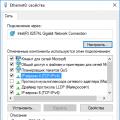 Cum să partajați fișiere și foldere într-o rețea locală
Cum să partajați fișiere și foldere într-o rețea locală Cum să recuperați imagini de pe un card SD deteriorat
Cum să recuperați imagini de pe un card SD deteriorat